如何在 WordPress 中添加酒店客房预订表格
已发表: 2023-02-09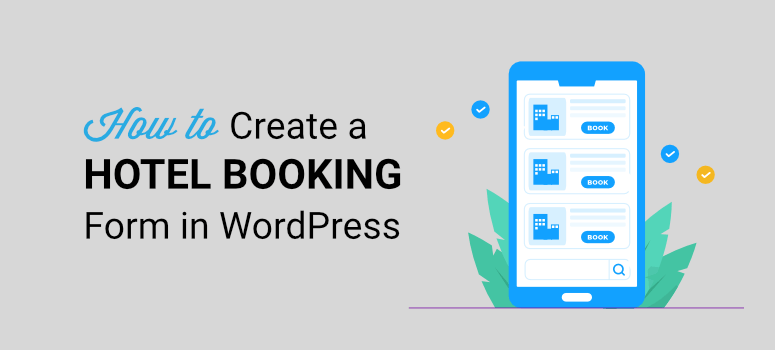
您想让客户通过您的网站轻松预订酒店房间吗?
您可以创建一个预订系统,客户可以通过该系统查看可用日期并预订所需的房间。 他们甚至可以选择在完成预订之前进行查询。 最重要的是,当用户提交您的预订表格时,您需要立即收到通知。
在本指南中,我们将向您展示如何在您的 WordPress 网站上设置预订表格,以便您可以高效地进行在线酒店预订。
创建酒店房间预订表需要什么?
不久前,您需要了解编码或聘请开发人员才能在您的网站上创建酒店客房预订系统。 但现在不是了。
使用 WPForms 等插件,您可以使用基本的 WordPress 知识自行设置。
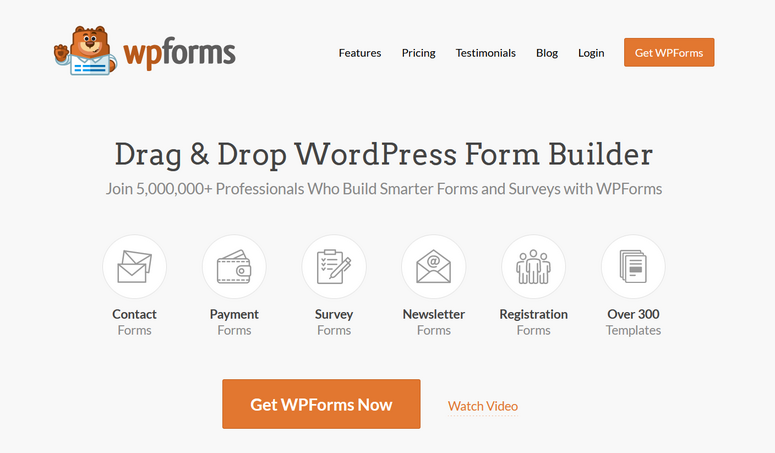
WPForms 是市场上最好的 WordPress 表单生成器。 它非常易于使用,是初学者的绝佳选择。
您可以为您的网站创建各种表单。 因此,例如,对于酒店,您可能希望显示联系表、查询表和预订表。
您可能还希望忠实的回头客可以选择登录他们自己的会员帐户以获得独家优惠。 WPForms 也使创建注册和登录表单变得容易。
此外,您甚至可以将工作申请表添加到您的职业部分,以填写酒店的空缺职位。
作为酒店老板,您会喜欢 WPForms 让您接受文件上传的事实,这样客户就可以上传他们的身份证明。 求职者可以发送简历和求职信。
您也会喜欢这个插件提供的插件。 因此,例如,有一个“保存并继续”选项,允许用户保存他们在表单中填写的任何数据。 他们可以稍后回来并从他们离开的地方继续。
另一个很棒的插件是 User Journey。 这使您可以了解访问者如何找到您的网站、他们访问了哪些页面以及他们在提交您的预订表格之前采取的所有其他步骤。 您可以使用这些关键见解来更好地优化您的营销工作。
我们喜欢 WPForms 并在我们自己的网站上使用它。 以下是几个原因:
- 您需要的各种表格的模板
- 简单的拖放表单生成器
- 先进的营销整合
- 支付整合
- 调查和民意调查
- 用户细分
- 入境管理
- 即时电子邮件通知
- 内置垃圾邮件防护
- 自动向客户发送确认电子邮件
这只是该插件的一些亮点。 WPForms 有很多东西可以提供,我们已经在我们的指南中深入介绍了这一点:WPForms 评论:值得炒作吗? [必读]
我们选择 WPForms 来完成这项任务的原因是有一个随时可用的酒店预订表格,您可以在 2 分钟内将其添加到您的网站。 这适用于 Pro 计划。
但是,WPForms 有一个精简版,可以从 WordPress 存储库下载。 虽然您可以使用此插件免费创建一个简单的预订表格,但您将无法获得酒店的基本功能,例如入口管理,无法在一个地方查看所有预订。
因此,我们建议至少以每年 49.50 美元的价格购买 WPForms Basic 版本。 这使您即使在预算紧张的情况下也能开始使用所有合适的功能。
在本教程中,我们将使用 WPForms Pro 来真正展示此插件的功能。 让我们开始吧。
如何在 WordPress 中创建酒店房间预订表
要继续,您需要设置一个 WordPress 站点。 如果您不这样做,这里有一个有用的指南,您可以使用它来创建 WordPress 网站:如何从头开始逐步制作网站)。
第 1 步:获取 WPForms
首先,您需要注册一个 WPForms 帐户。
这将使您能够访问自己的 WPForms 帐户仪表板。 在“下载”选项卡中,您会找到您的插件下载文件以及您的许可证密钥。
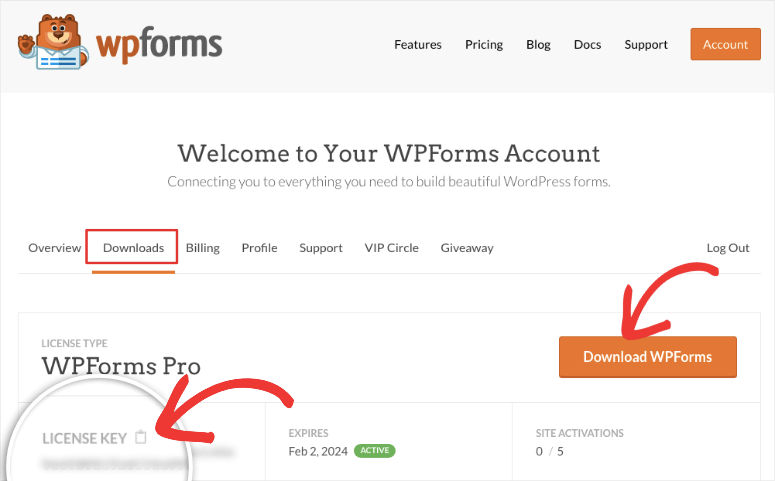
您需要下载插件文件并将其安装在您的 WordPress 网站上。 以前从未这样做过? 不用担心,请按照我们关于如何安装 WordPress 插件的简单指南进行操作。
安装并激活 WPForms 插件后,在 WordPress 管理仪表板中打开WPForms » 设置。 要激活专业版功能,您需要在此处输入您的许可证密钥。
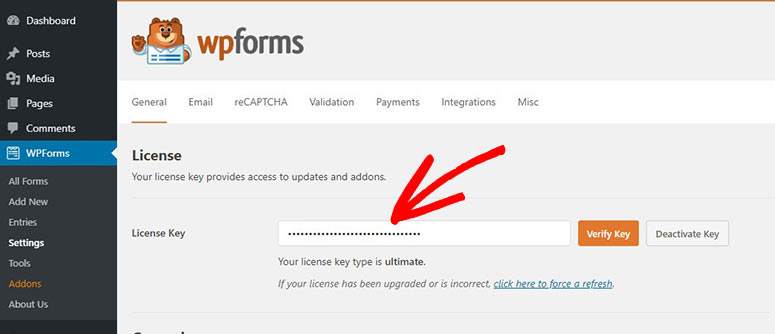
单击“验证密钥”按钮,您将看到验证成功消息。
现在,您已准备好设置酒店预订表。
在WPForms » 添加新选项卡下,您将看到模板库。 首先,您可以为您的表单添加一个名称,以便您可以轻松地在 WPForms 仪表板中识别它。
在可用的搜索栏中,输入“酒店”,您将看到所有可以使用的相关模板。
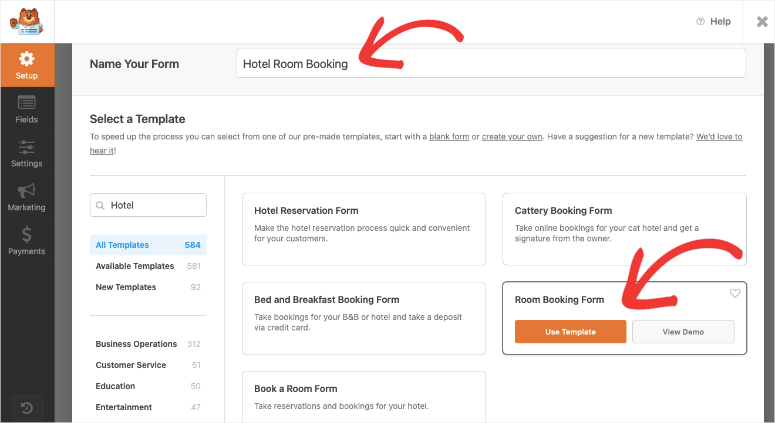
您可以查看每个模板的演示,看看哪个最适合您。 请记住,每个模板都易于自定义,因此您可以根据需要添加/删除/编辑字段。
当您选择一个模板时,可视化表单生成器将打开。 这使您可以编辑您的表单,就像它在您的站点上运行时的样子一样。 无需反复预览即可确定您是否做对了。
要添加新字段,只需将任何可用字段拖到您的表单中即可。 真的就这么简单。 您还可以拖放现有字段以重新排列表单详细信息的顺序。
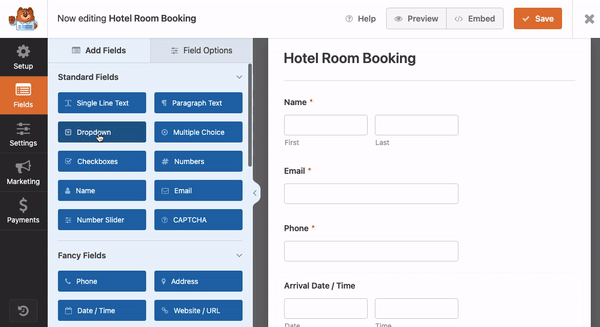
WPForms 允许您添加:
- 下拉菜单
- 多项选择
- 复选框
- 数字
- 数字滑块
根据您选择的计划,您还将获得添加高级字段(如文件上传)的选项。 您还会看到付款字段。
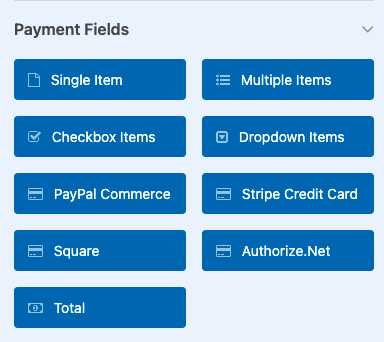
这允许用户以提到的价格选择他们的房间。 然后,他们可以查看总账单并在线付款以确认预订。
要添加支付选项,您需要安装并激活所需的支付集成插件,例如 Stripe、Authorize.net、Square 或 PayPal。 请按照以下指南了解详细步骤:如何接受 Stripe 付款。 以及如何将 Square Payments 添加到 WordPress。
接下来,如果您需要自定义任何字段的文本,请选择该字段以获取左侧任务栏中的选项。
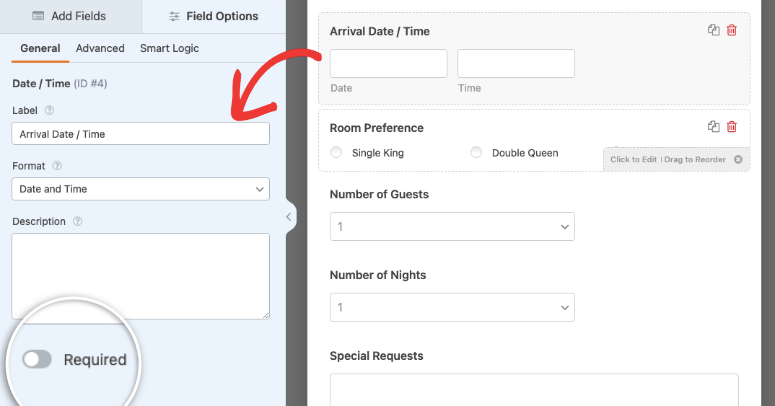
您可以更改标签、说明和格式。 您甚至可以将该字段标记为必填字段。 这样,如果用户没有填写他们的姓名或电子邮件,那么他们将无法提交表单。
现在 WPForms 看起来很简单,但你可以用它做一些很酷的事情。 例如,如果您想添加带有图片的可用房间目录以真正销售您的酒店,您需要执行以下操作。
首先,选择Room Preference表单字段。 您会在左侧面板中看到“使用图像选择”选项。 当您启用此选项时,您会看到允许您向每个字段添加图像的按钮。
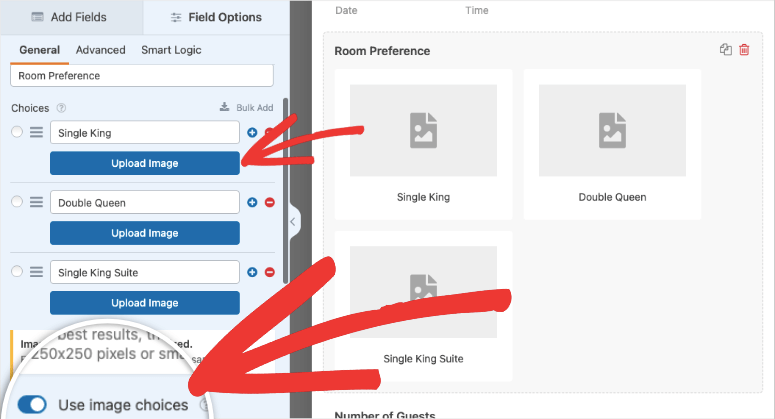
现在您可以在此处上传图片。 WPForms 建议使用相同大小的 250×250 像素。 这确保目录在所有设备上看起来都很棒。
看看我们下面的例子。 当您添加一张客户在与您预订时可能期望的房间的图片时,该表格看起来更有吸引力。
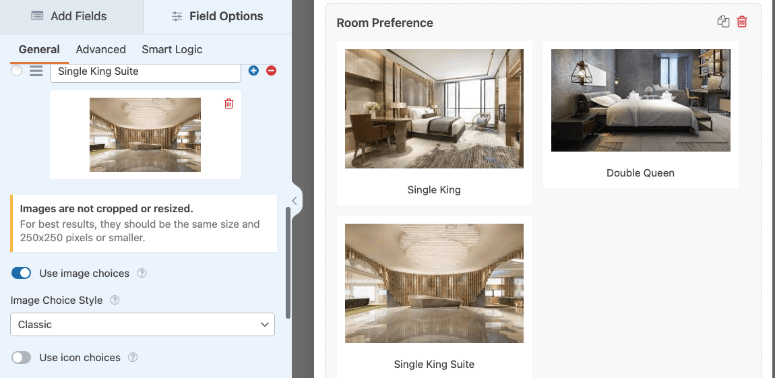
完成自定义表单后,请确保点击顶部的“保存”按钮以存储所有更改。

现在您的酒店预订表格已准备就绪,但在发布之前,让我们配置一些重要的设置。
第 3 步:设置表单通知
当用户提交表单时,您可以向他们发送自动电子邮件回复。 您还可以向自己或您的团队发送有关新订户的电子邮件提醒。
在设置 » 通知选项卡下,您会看到已设置的默认通知。 这会将表单条目的副本发送到管理员电子邮件。
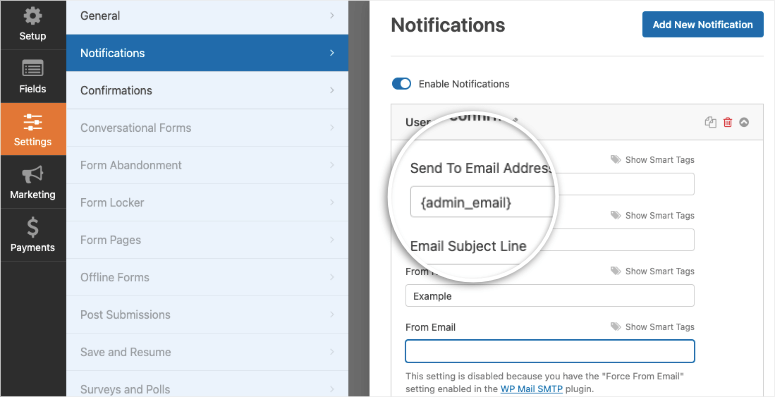
您可以通过多种方式使用这些通知。 如果您希望将同一封电子邮件发送到您的收件箱和客户的收件箱,您可以选择“显示智能标签”并选择电子邮件。
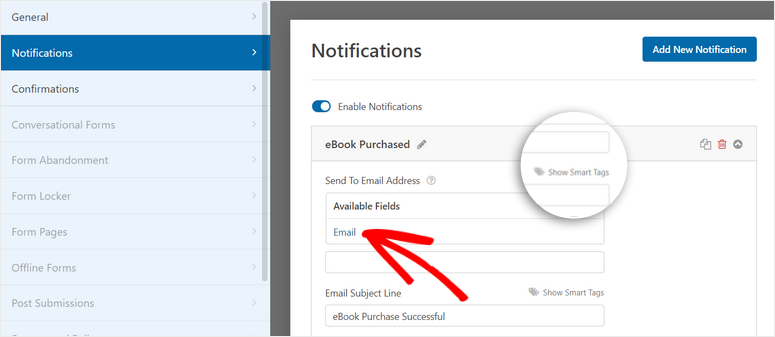
这将自动检测表单中填写的电子邮件地址。 如果您要添加多个电子邮件地址,只需确保它们以逗号分隔即可。
您还可以使用顶部的“添加新通知”按钮设置单独的通知。 这使您可以为您或您的团队创建一个,并为客户创建一个不同的。
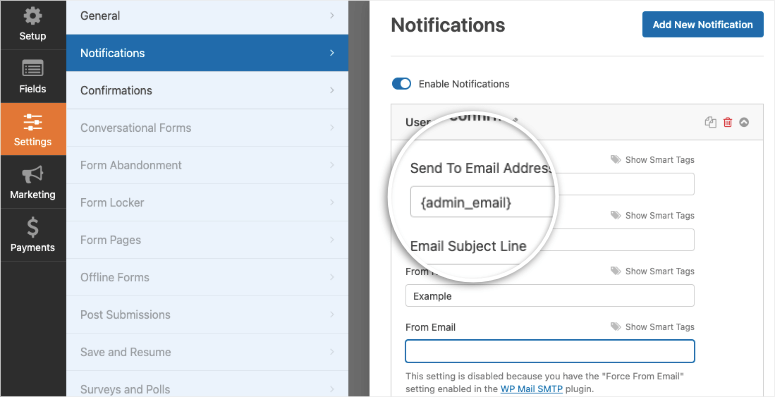
在此下方,您可以编辑电子邮件消息以使其更加个性化。
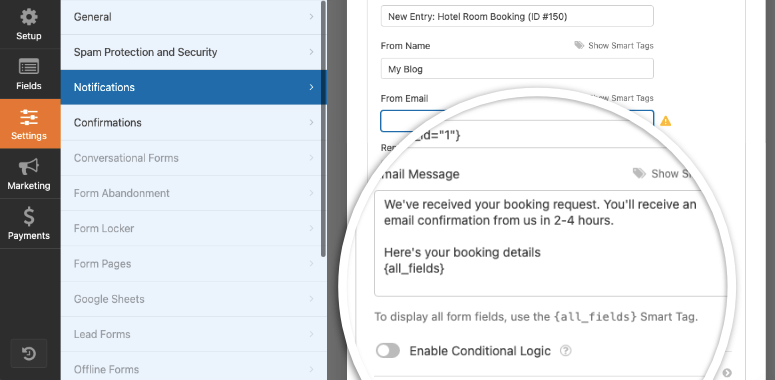
现在您已经设置了电子邮件通知,接下来我们可以查看将出现在您的网站上的确认消息。
在“确认”选项卡下,您会收到一条已经为您设置的消息。 当用户提交表单时,这将显示在您的网站上。
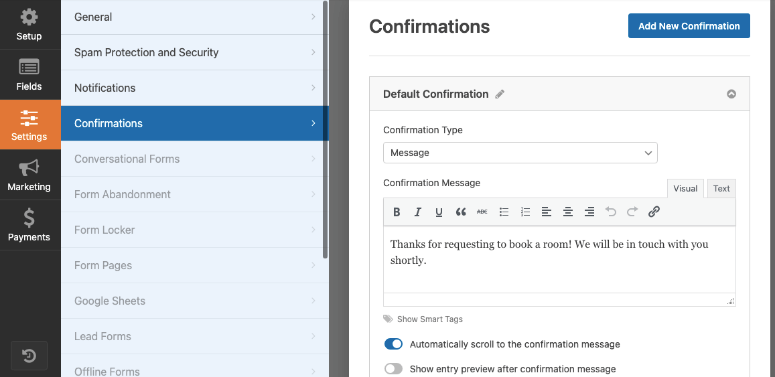
您可以在此处更改用户提交表单时发生的情况。 WPForms 让您:
- 显示消息:您可以感谢他们或确认他们的订阅。
- 显示页面:您可以在您的网站上显示任何页面,例如感谢页面。
- 重定向到 URL:这使您可以将他们带到不属于您网站的第三方网页。
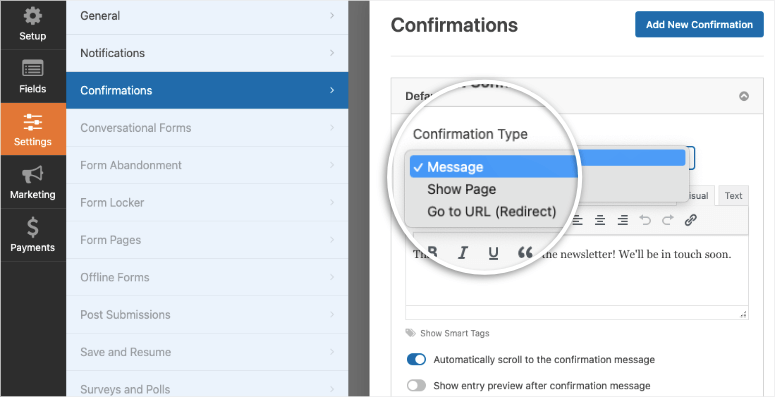
添加这些选项非常容易,所以我们不会在这里详细介绍。 我们在指南中对此进行了深入介绍:如何设置正确的表单通知和确认。
第 4 步:连接到电子邮件营销
您可以将您的表单连接到电子邮件营销,并将所有新线索添加到您的电子邮件联系人列表中。
在营销选项卡下,您将看到可用的集成选项。 只需选择您最喜欢的提供商,您就会看到一个选项,可以为该提供商安装和激活营销插件。
激活后,您可以选择并单击“添加新连接”按钮。 然后您可以按照屏幕上的说明连接到您的帐户。 在大多数情况下,您需要输入电子邮件提供商提供给您的授权代码或 API 密钥。
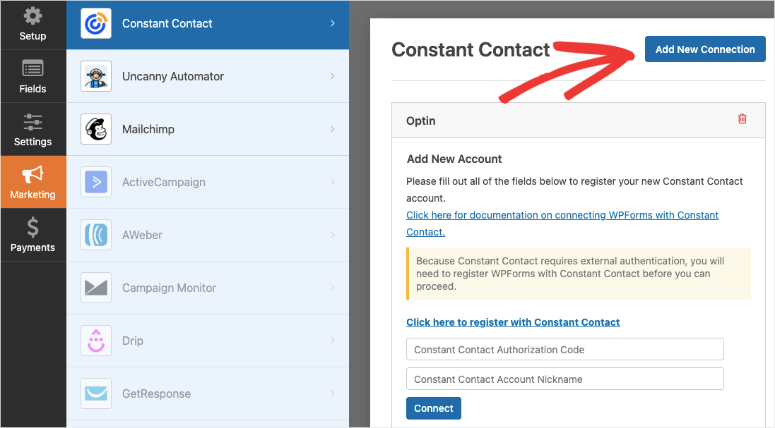
您还可以连接到 HubSpot、Zapier 和 Uncanny Automator 等内容营销和自动化平台。
现在您的表单已准备就绪。
第五步:发布酒店客房预订表
WPForms 使将表单添加到站点的任何页面、帖子或小部件就绪区域变得异常容易。
在表单构建器中,您会看到一个选项,用于将表单嵌入到页面顶部。 这使得选择现有页面或创建新页面以添加表单变得容易。
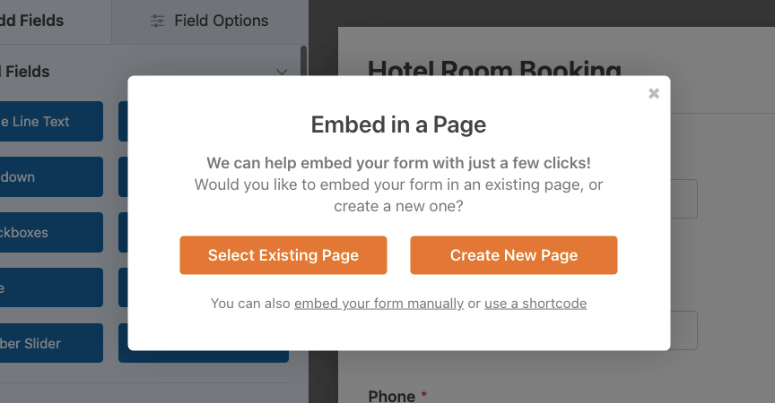
您也可以在此处退出编辑器并随时嵌入表单。 为此,只需在区块编辑器中打开一个页面或发帖。 添加一个新块并搜索“WPForms”。
添加此块时,您会看到一个 WPForms 吉祥物以及一个下拉菜单,可让您选择刚刚创建的选择表单。
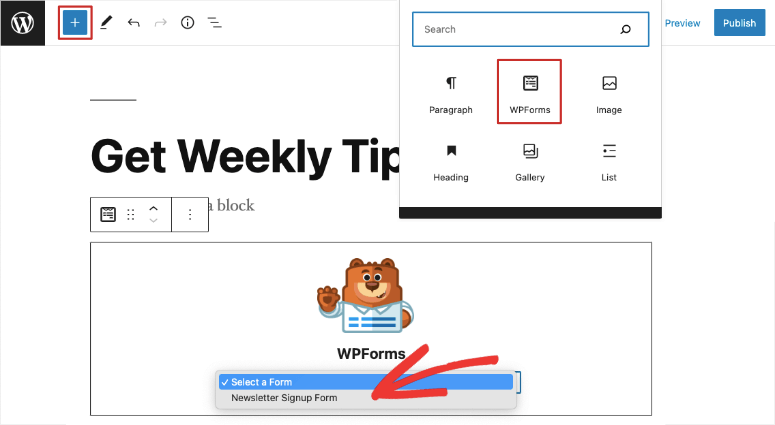
所有流行的 WordPress 构建器(如 SeedProd 和 Elementor)都提供此小部件。 如果您仍在使用经典编辑器,您会看到一个按钮,可让您选择和嵌入表单。
如果您想在页脚、页眉或侧边栏中显示表单,请转到外观 » 小部件选项卡。 在这里,您将能够使用相同的小部件将 WPForms 块添加到页脚或侧边栏。
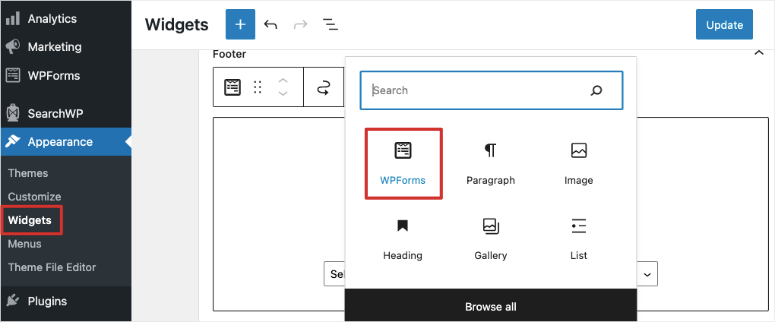
就是这样! 您已经成功地为您的网站创建了酒店客房预订表格。
现在要提高转化率,您可能需要查看 OptinMonster。 此工具可让您为您的酒店网站创建令人惊叹的弹出窗口、滚动框、欢迎垫和幻灯片。 您可以使用它来为您的电子邮件通讯和促销活动吸引更多潜在客户和订阅者。
您可能也喜欢 TrustPulse 用于您的酒店网站。 它允许您在小型非侵入式弹出窗口中显示您网站上最近活动的通知。
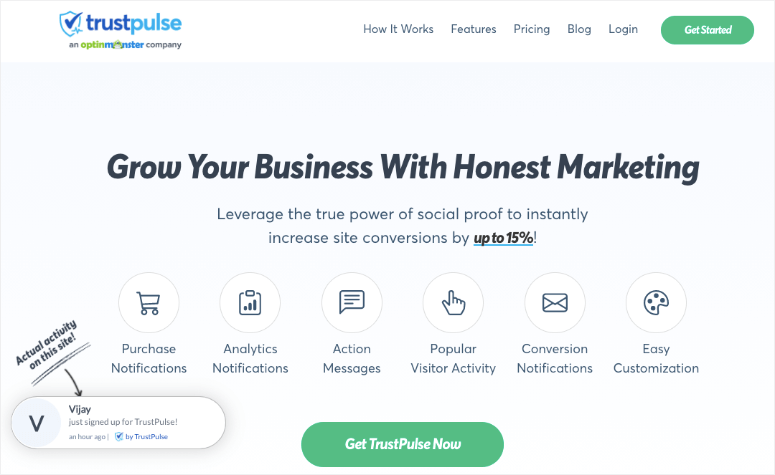
因此,例如,您可以显示谁最近预订了房间,有多少人正在查看预订页面,以及有多少人已经预订了房间。 您甚至可以显示您酒店的最新评论。 每个弹出窗口都是可点击的,因此您可以添加指向预订页面或您希望他们登陆的任何其他页面的链接。
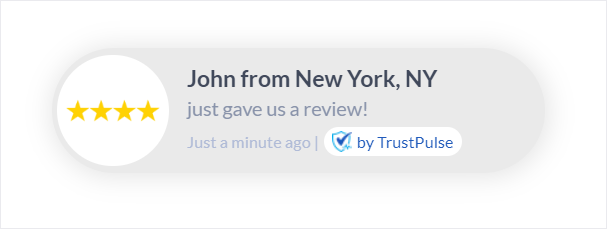
TrustPulse 还允许您创建静态消息来吸引用户的注意力,立即预订他们的房间!
这就是我们为您准备的一切。 现在您已经知道如何创建酒店房间预订表格,您可能想浏览我们的相关指南:
- 如何在 WordPress 中建立销售漏斗(新手指南)
- 如何获得更多在线评论以发展您的 WordPress 业务
- 如何在 Google Analytics 中设置 WordPress 表单跟踪
这些文章将帮助您提升业务并深入了解适合您的方法。
